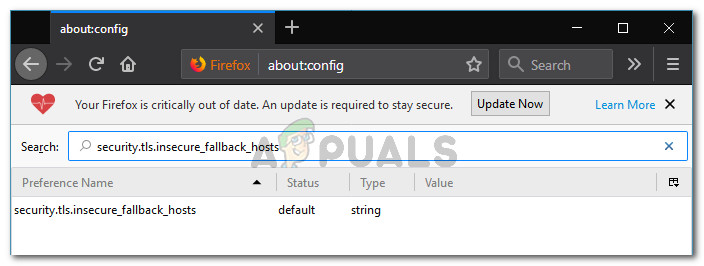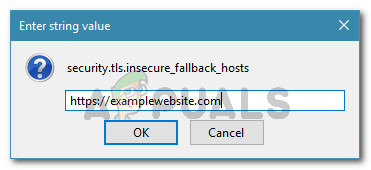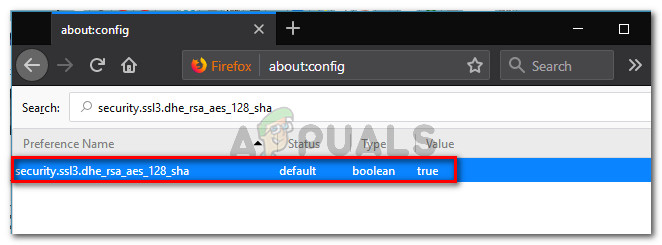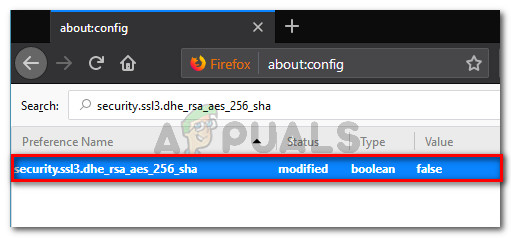伝えられるところによると、何人かのユーザーが SSL_Error_Weak_Server_ephemeral_DH_key 特定のWebサイトにアクセスしようとするとエラーが発生します。この問題はFirefoxブラウザーに固有のようですが、いくつかの異なるビルドでのみ発生することが報告されています。

SSL_Error_Weak_Server_ephemeral_Dh_key
SSL_Error_Weak_Server_ephemeral_Dh_keyエラーが表示される原因は何ですか?
このエラーは一般にDiffieHellmanエラーと呼ばれ、実際にはよく知られたバグと互換性の問題です。 Firefoxが一部の暗号を積極的にブロックし、UCCXから代替手段が提供されていない場合に発生します。提供された代替案がFirefoxで受け入れられない場合もあります。
基本的に、エラーメッセージは、アクセスしようとしているサイトがLogjam攻撃に対して脆弱になるのを防ぐために、セキュリティ証明書を最新の状態にする必要があることを示しています。
問題があなたの側にない場合でも、その特定のサイトにアクセスし、セキュリティ警告を無視する必要があります。これは非常に簡単に行うことができます(詳細は以下を参照)。
ただし、最初に、この特定のエラーメッセージをトリガーするいくつかのシナリオを見てみましょう。この特定のエラーメッセージを調査するために、さまざまなユーザーレポートと、問題を解決するために使用した方法を調べました。私たちが収集したものに基づいて、この問題の出現につながるいくつかの一般的な要因があります。
- Firefoxのバグ – Firefox 31がこの特定のエラーメッセージをトリガーすることが知られているので、よく知られているバグがあります。それ以来、この問題は解決されていますが、古いビルドでも問題が発生する可能性があります。
- Firefoxの動作の変更 – Firefox 33では、ブラウザーはより厳密なlibPKISに切り替えられました–このライブラリを無効にして、以前のNSSコードにフォールバックすることはできなくなりました。これが、「リスクを理解する」をクリックすることで問題を回避できる理由です。
- ウェブサイトで使用されているキーサイズはFirefoxと互換性がありません –問題を引き起こす可能性のある別の要因は、アクセスしようとしているWebサイトで使用されているキーサイズです。 Firefox 33以降、ブラウザは1024ビット未満のキーサイズをサポートしなくなりました。
現在、この特定のエラーメッセージの解決に苦労している場合は、この記事で検証済みのトラブルシューティング手順のリストを提供します。以下に、同様の状況にある他のユーザーが問題を解決するために使用したいくつかの方法を示します。
最良の結果を得るには、特定のシナリオで問題を回避するのに効果的な修正が見つかるまで、以下の方法を提示されている順序で実行してください。
方法1:Firefoxを最新バージョンに更新する
Firefoxが最新バージョンに更新されていることを確認することから始めましょう。利用可能な最新バージョンを実行していることを確認することで、バグが原因でこのエラーが発生する可能性を排除できます。
影響を受けた何人かのユーザーは、ブラウザを最新のビルドに更新した後、問題が解決したと報告しています。これを行う方法のクイックガイドは次のとおりです。
- Firefoxを開き、右上隅にあるアクションボタンをクリックします。次に、 助けて をクリックします Firefoxについて 。
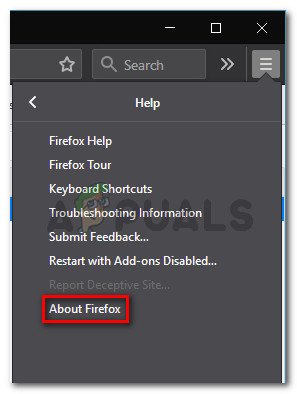
Firefoxのヘルプメニューへのアクセス
- の中に MozillaFirefoxについて ウィンドウで、をクリックします Firefoxを更新するために再起動します プロセスが完了するまで待ちます。 Firefoxアップデータによってプロンプトが表示された場合 UAC(ユーザーアカウント制御) 、[はい]を選択して管理者権限を付与します。
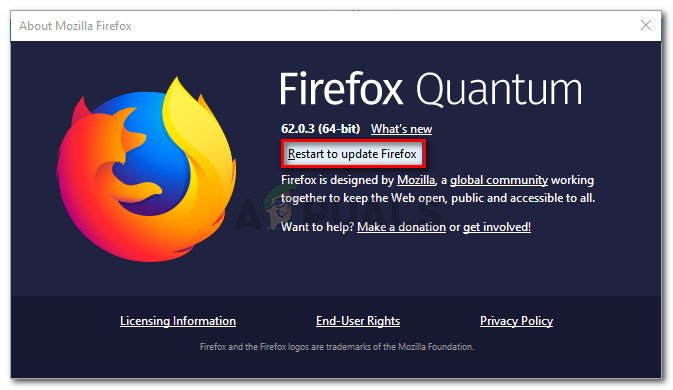
Firefoxを最新バージョンに更新する
- Firefoxを再起動したら、以前に問題が発生していたのと同じWebサイトにアクセスして、同じエラーメッセージが引き続き表示されるかどうかを確認します。
まだ表示されている場合 SSL_Error_Weak_Server_ephemeral_DH_key エラーが発生した場合は、以下の次の方法に進んでください。
方法2:安全でないフォールバックホストを置き換える
遭遇するユーザーのほとんどは SSL_Error_Weak_Server_ephemeral_DH_key エラーは、非表示のFirefox設定メニューに入り、設定することで問題を解決することができました security.tls.insecure_fallback_hosts エラーメッセージを表示しているドメインへの文字列。
これを行う方法のクイックガイドは次のとおりです。
- Firefoxを開き、「 about:config ナビゲーションバーの」を押して 入る 。
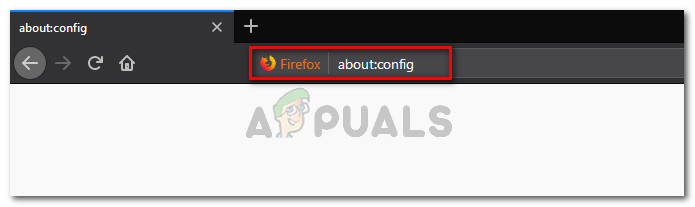
Firefoxの構成メニューへのアクセス
- いつ 「これにより保証が無効になる場合があります!」 画面がポップアップし、をクリックします 私はリスクを受け入れます!
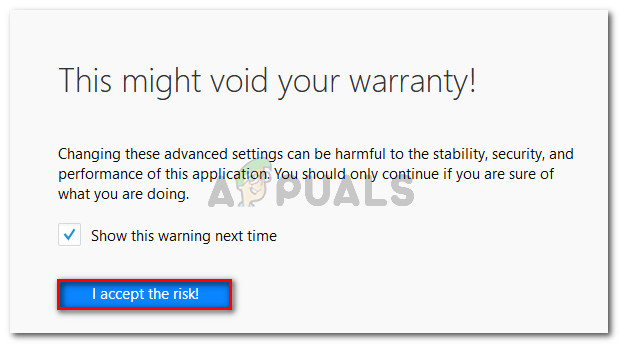 リスクを受け入れることを認めて構成メニューに入る
リスクを受け入れることを認めて構成メニューに入る - 設定メニューが表示されたら、「 security.tls.insecure_fallback_hosts 検索バーで」を押して 入る 変更する必要のある文字列を見つけます。
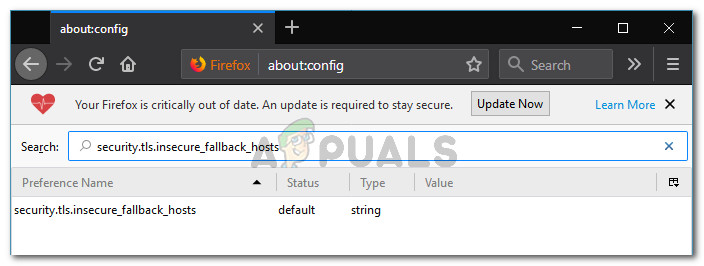
security.tls.insecure_fallback_hosts文字列を検索しています
- 見つけたら、ダブルクリックして関連するダイアログボックスを開きます。 [文字列値の入力]ボックス内に、エラーメッセージが表示されたドメインを入力または貼り付けて、 OK 。
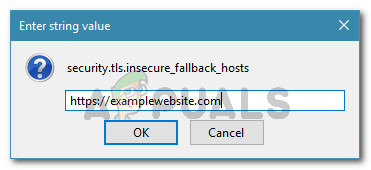
- Firefoxを再起動して、同じエラーメッセージが引き続き表示されるかどうかを確認します。
それでも同じエラーメッセージが表示される場合は、以下の次の方法に進んでください。
方法3:SSL3設定を有効にする
何人かのユーザーがなんとか解決しました 安全な接続に失敗しました(ssl_error_weak_server_ephemeral_dh_key) about:configメニューからいくつかの設定を有効にすることでエラーが発生します。
この特定の修正は、この特定のエラーメッセージが原因でルーターにアクセスできなかった多くのユーザーに効果的だったと報告されています。 SSL3設定を有効にするためのクイックガイドは次のとおりです。
- Firefoxを開き、次のように入力します about:config ナビゲーションバーでを押して 入る 非表示の構成メニューを開きます。
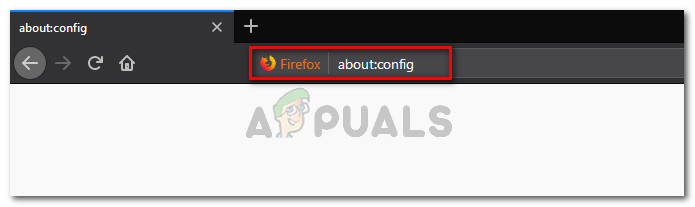
Firefoxの構成メニューへのアクセス
- いつ 「これにより保証が無効になる場合があります!」 画面がポップアップし、をクリックします 私はリスクを受け入れます!
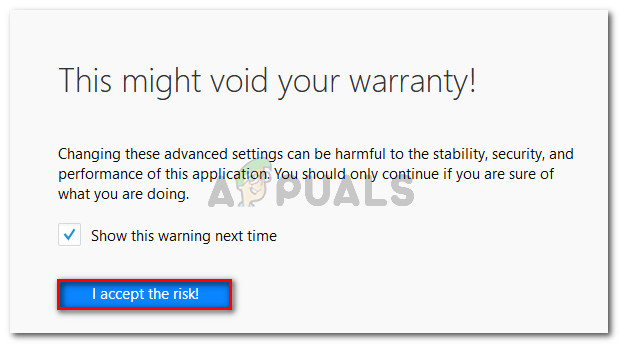
警告サインを確認する
- Configメニュー内で、検索機能を使用して次のブール値エントリを見つけます。
security.ssl3.dhe_rsa_aes_128_sha
- このブール値がに設定されていない場合 誤り 、それをダブルクリックして自分で行います。
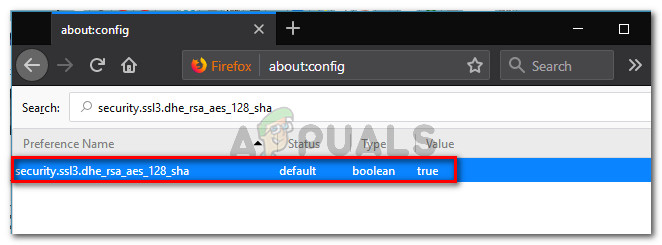
最初のブール値がTrueに設定されていることを確認します
- 同じ検索関数を使用して、2番目のブール値エントリを検索します。
security.ssl3.dhe_rsa_aes_256_sha
- 前と同じように、値がtrueの場合は、値をダブルクリックしてに設定します。 誤り 。
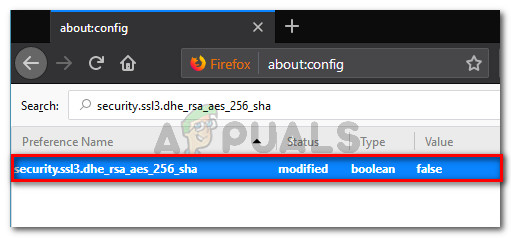
ブール値をfalseに設定する
- 2つの変更が完了したら、Firefoxを再起動し、次回の起動時にエラーメッセージが解決されたかどうかを確認します。
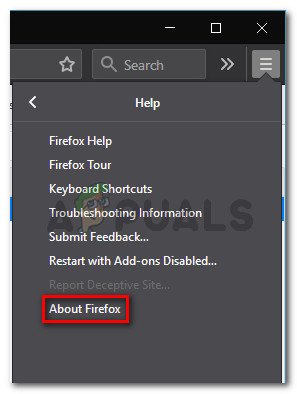
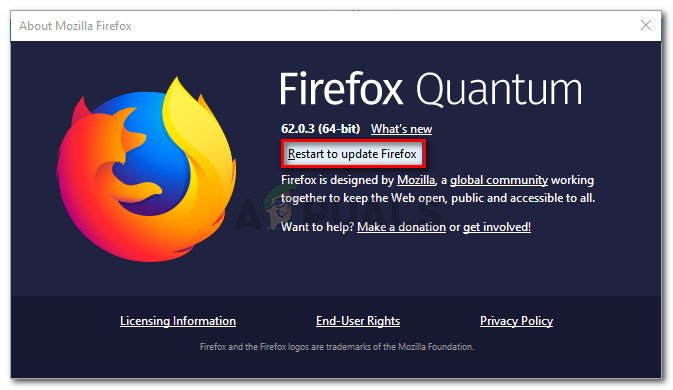
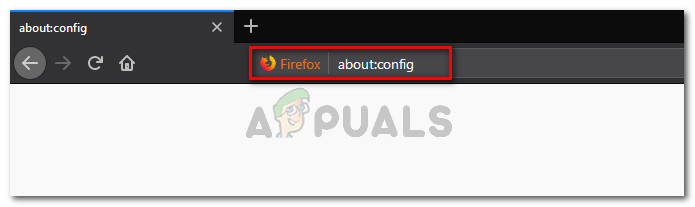
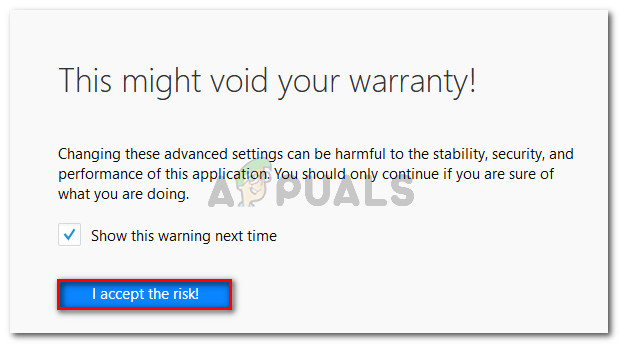 リスクを受け入れることを認めて構成メニューに入る
リスクを受け入れることを認めて構成メニューに入る